아이폰 화면 녹화 안됨 오류 설정 방법 이렇게 해결하자!
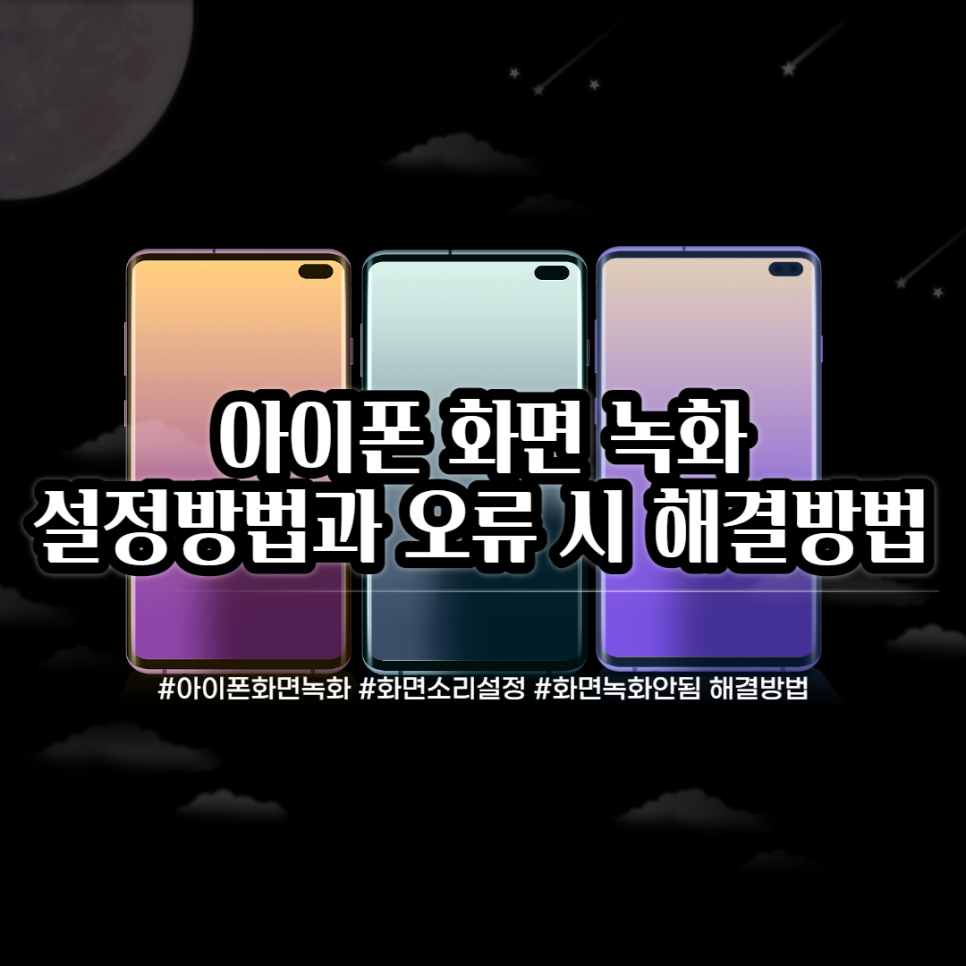
안녕하세요.
대한민국에서 경제적 자유를 꿈꾸는
대한민국에서 살아남기!
양씨표류기입니다.

요즘 아이폰 기능에 대해서 찾아보고 있는데
아이폰 화면 녹화 안됨 오류가 많이 뜨더라고요.
그래서 해결하는 방법을 찾아보다가 알게 된 해결 방법을
공유하려고 합니다. :)
<아이폰 화면 녹화 설정하는 방법>
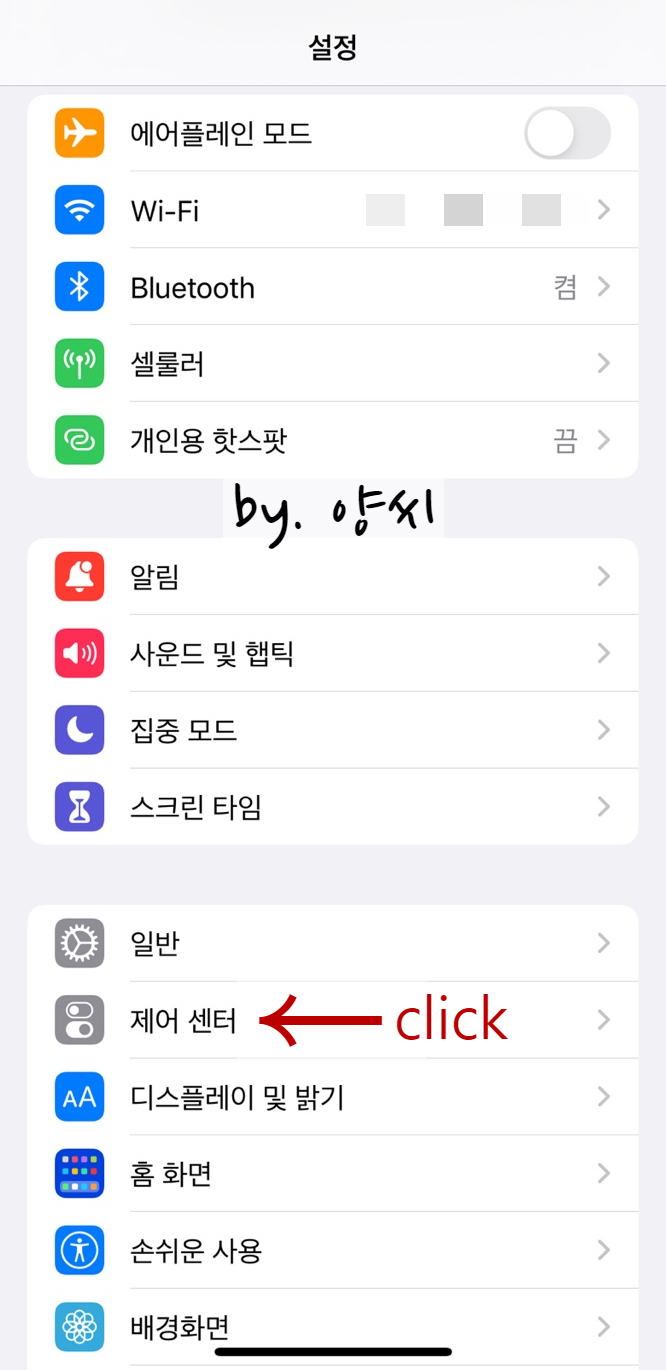
1. 설정 > 제어센터를 누른다.
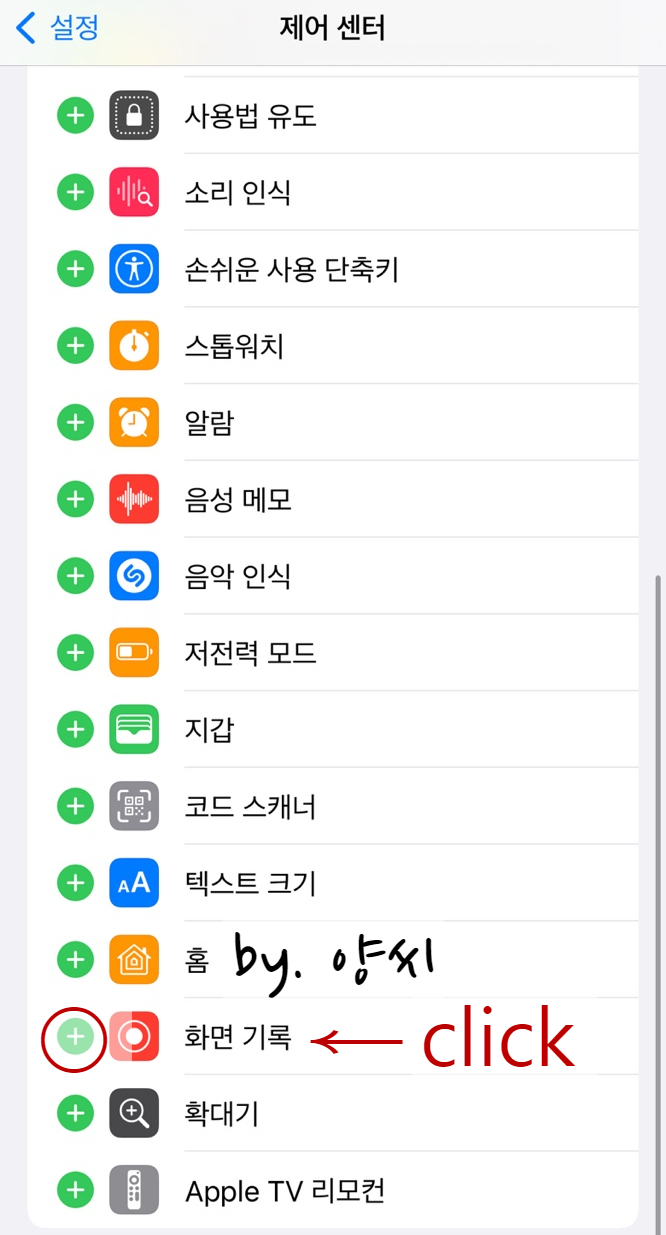
2. 아래로 내려보면 "화면 기록"이 나오면
왼쪽에 초록색 (+) 버튼을 누른다.
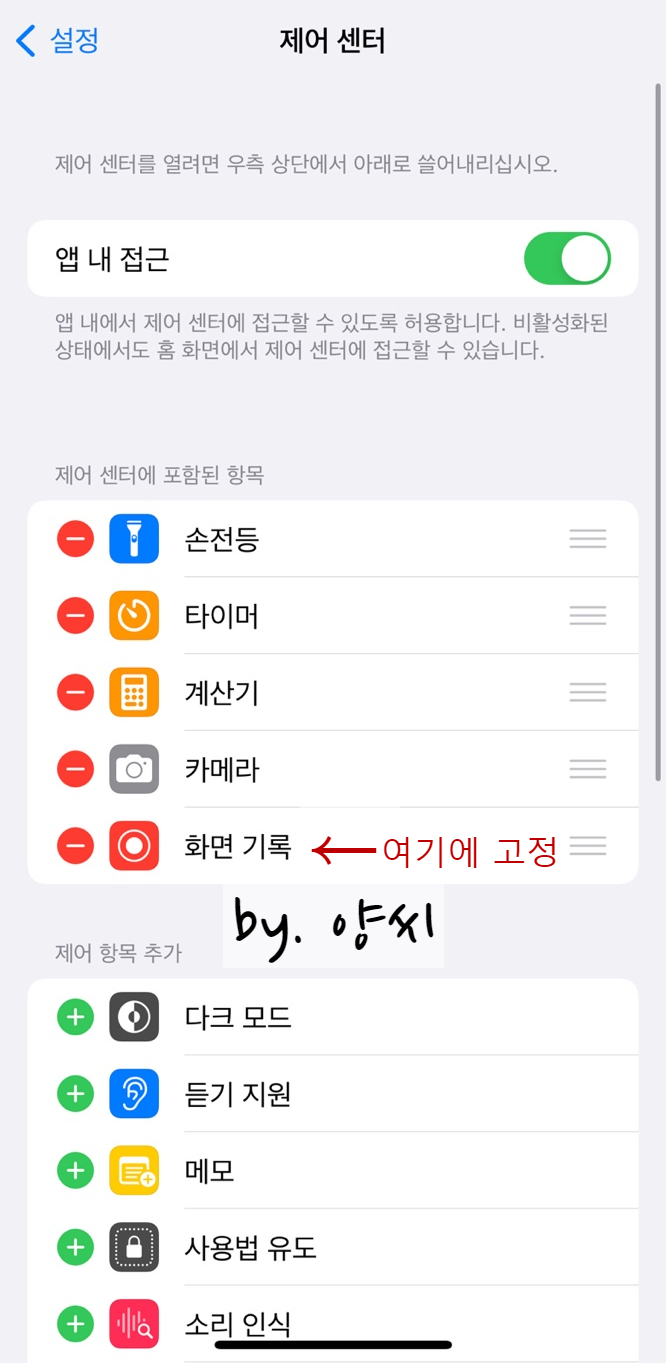
3. 제어센터 위로 올라가면 설정 완료
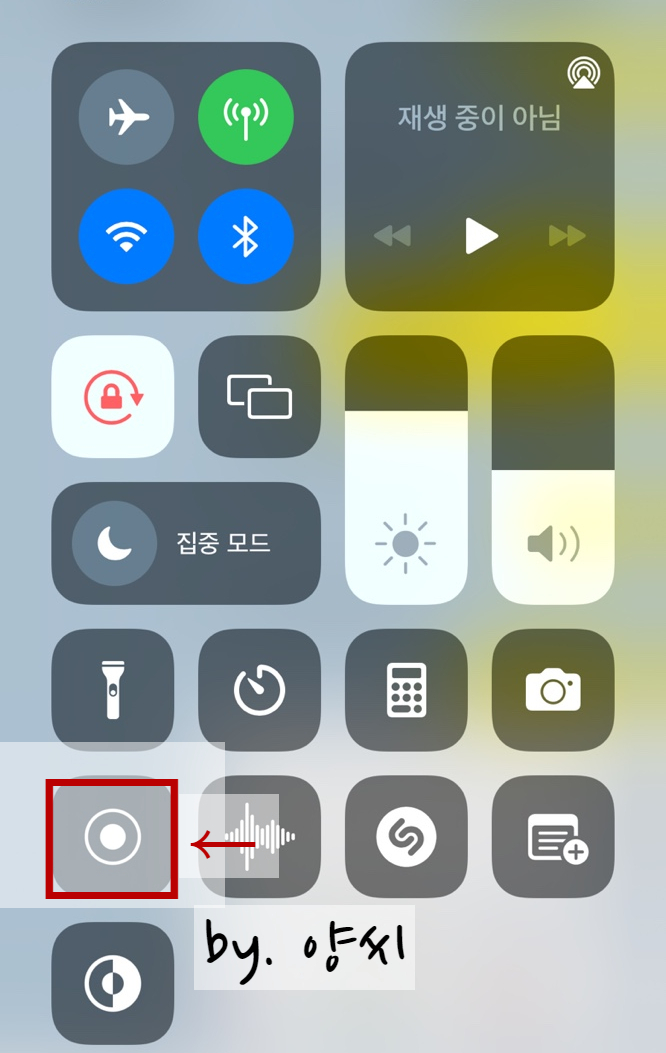
4. 배경화면 우측 사이드바를 내려보면
◎표시가 있는데 그 표시 버튼을 누르면
아이폰 내 화면 녹화가 실행된다.
<아이폰 소리 녹화 설정하는 방법>
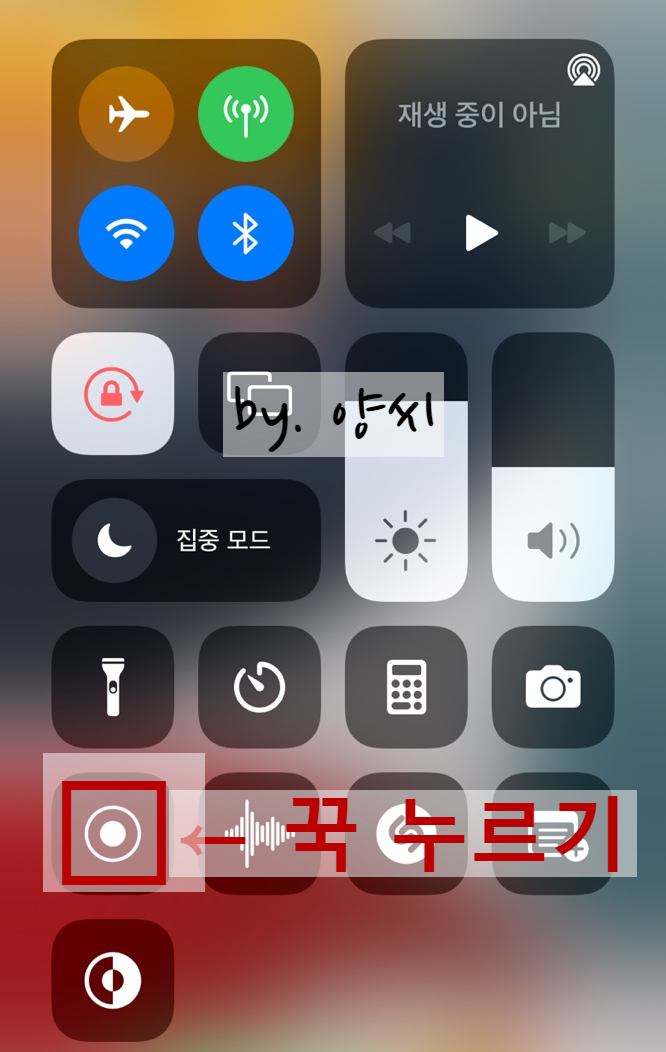
1. 화면 우측 상단 스크롤바를 내린 후
화면 녹화 표시 버튼을 길게 누른다.
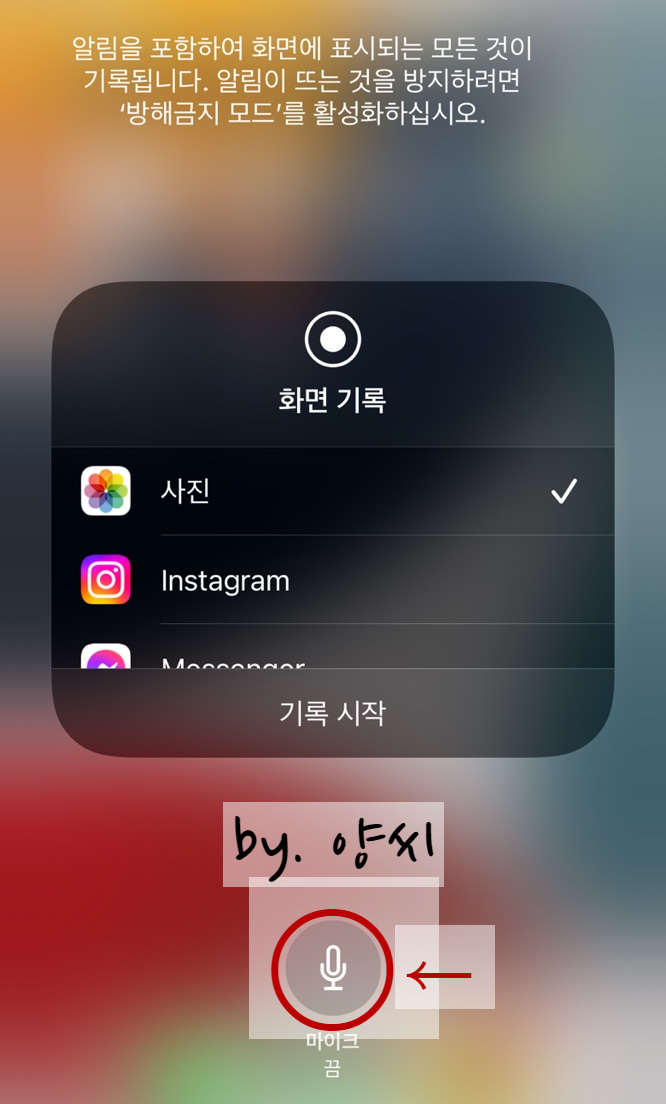
2. 누르면 위 사진과 같은 화면이 나오는데
아래 마이크 표시를 누르면 ON, OFF 설정을 할 수 있다.
소리가 녹음되지 않아 아이폰 화면 녹화 안됨으로
오해하시는 분들이 있으실 것 같은데
이렇게 버튼 하나로 쉽게 설정할 수 있답니다 :)
"Airplay, Carplay 제한 또는
화면 미러링이 활성화되어 있으면 이 기능을 사용할 수 없습니다."
라는 안내가 나오면 아이폰 화면 녹화 안됨의 오류로 생각하실 수 있습니다.
하지만 오류가 아니기 때문에 당황하지 마시고
아래 아이폰 화면 녹화 안됨 해결 방법을 참고해 보세요!
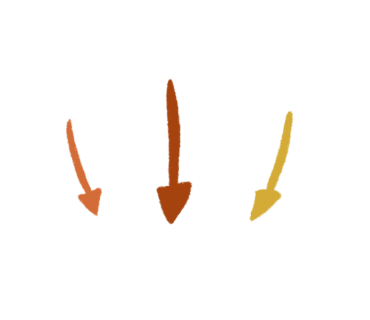
<아이폰 화면 녹화 안됨 해결 방법>
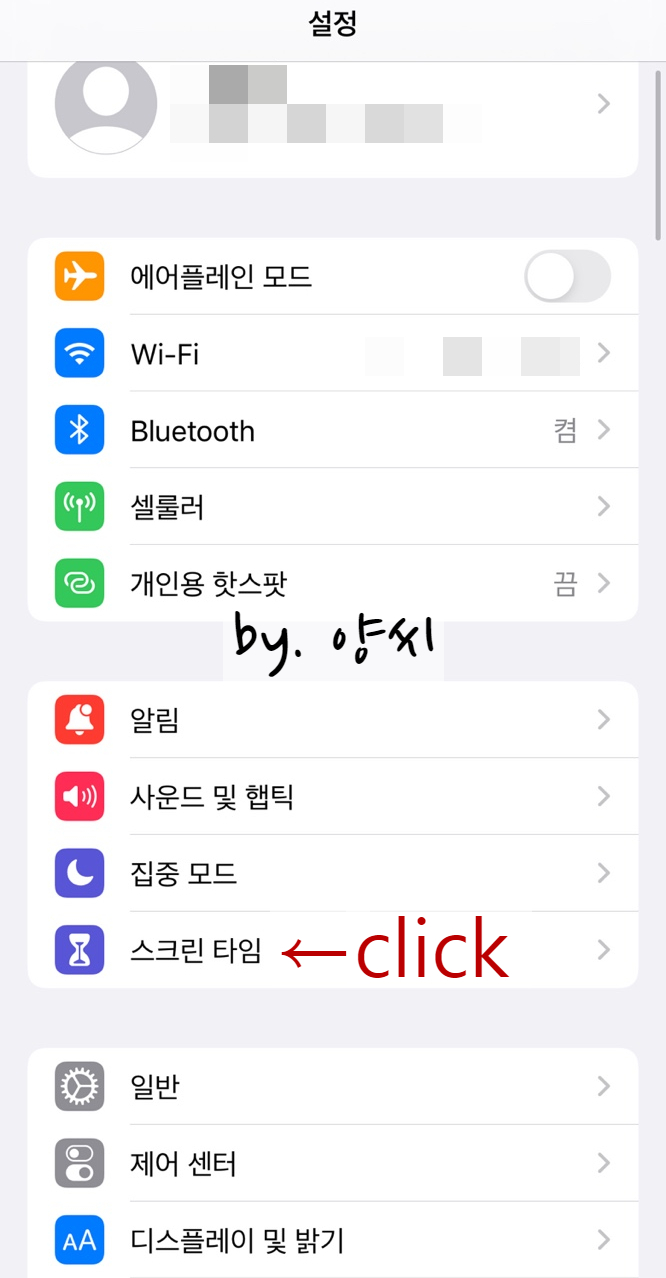
1. 아이폰 설정 > 스크린 타임에 들어간다.
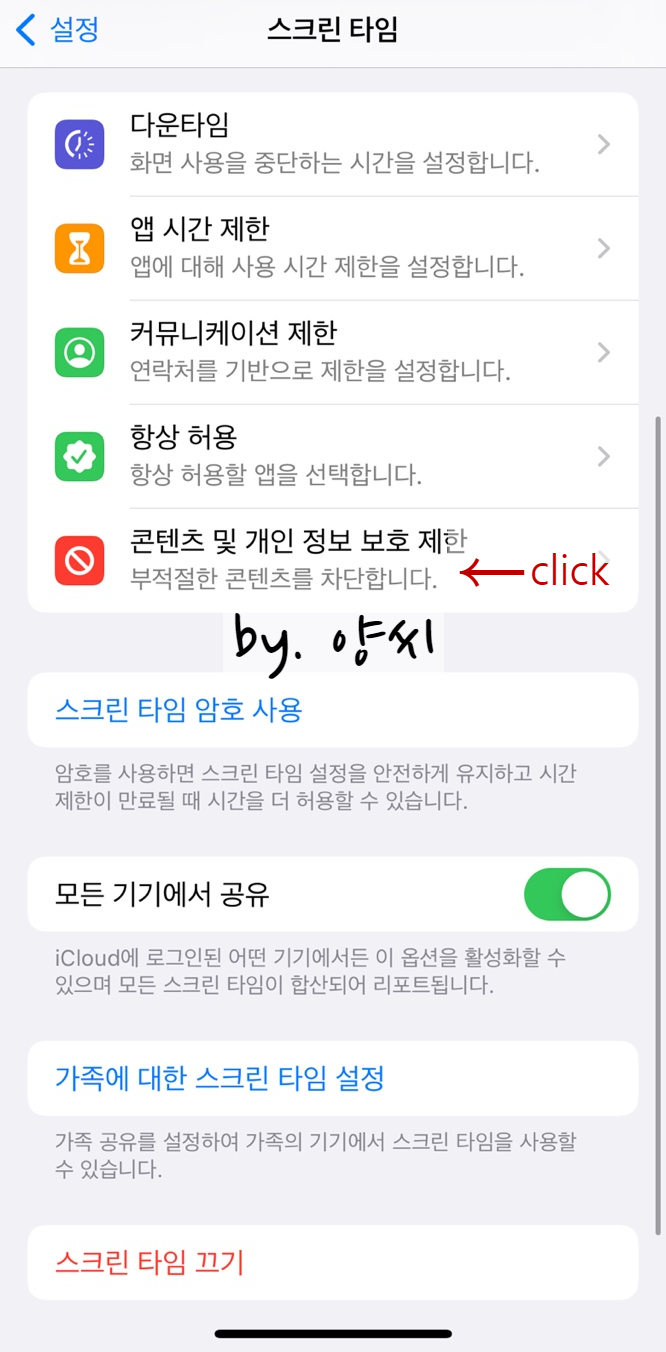
2. 콘텐츠 보호 개인 정보 제한을 누른다.
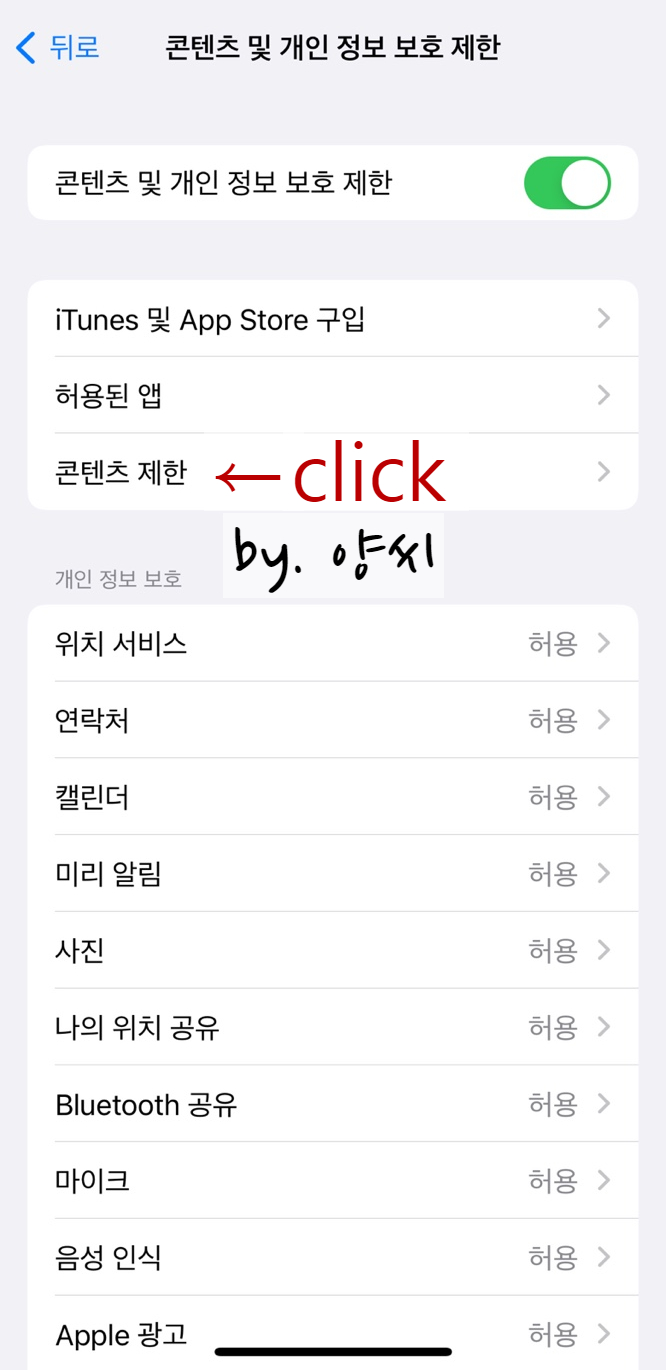
3. 콘텐츠 제한을 누른다.
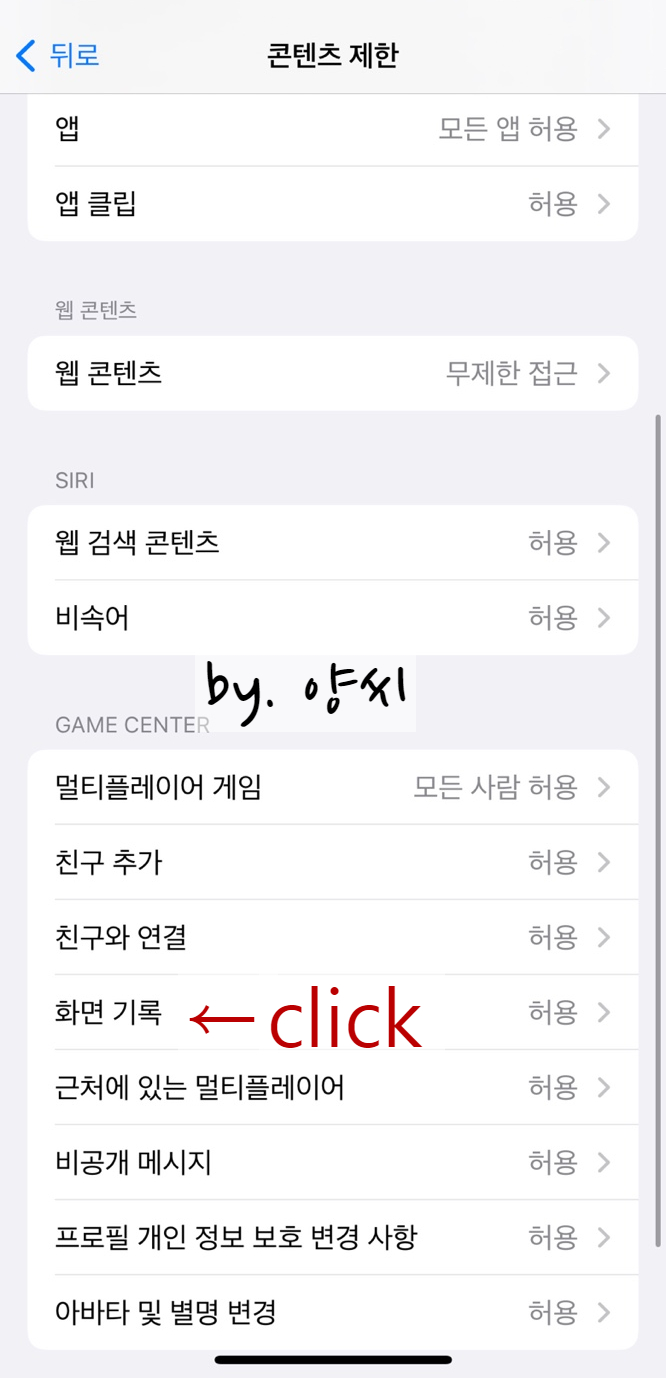
5. 화면 기록을 허용으로 바꾼다.

5. 화면 기록을 허용으로 바꾼다.
이렇게 하면 모든 문제 해결 완료!
아이폰 화면 녹화 안됨 해결 방법은 쉽죠~? :)
복잡하지 않아서 쉽게 따라 할 수 있을 것으로 예상됩니다.
아이폰 화면 녹화 안됨 표시가 나타나고
스스로 해결하려다가 스트레스받지 마시기 바라며
혹시라도 아이폰 화면 녹화 안될 때
차근차근 제가 쓴 글 보면서 해보시면 도움이 될 거예요.
또 궁금하신 점 댓글 남겨주시면 제가 아는 선에서
답변드리겠습니다^_^
